Se você está organizando fotos, preparando documentos ou arquivando conteúdo, juntar várias imagens JPG em um único PDF pode facilitar bastante o seu dia a dia. Se você ainda não sabe como converter e unir arquivos JPG em PDF, este artigo é para você. Abaixo está um guia completo com seis métodos simples para usuários de PC e celular para juntar JPG em PDF.

- 1. iLovePDF JPG para PDF Online
- 2. Transformar imagem em PDF com Adobe Acrobat DC
- 3. Converter foto em PDF no Windows (Grátis)
- 4. Juntar JPG em PDF com o Preview no Mac (Grátis)
- 5. Salvar JPG como PDF no iPhone/iPad
- 6. Converter JPG em PDF no Android
- 7. Conversor de imagem para PDF Photoshop
- FAQs sobre juntar JPG em PDF
iLovePDF JPG para PDF Online
O iLovePDF é um site completo para tudo relacionado a PDF — praticamente qualquer função de edição que você imaginar está disponível online, de forma super prática.
Por outro lado, vale destacar que a versão gratuita tem algumas limitações, como o número máximo de arquivos por conversão e acesso restrito a recursos avançados. Ainda assim, para tarefas do dia a dia, é uma solução prática e confiável.
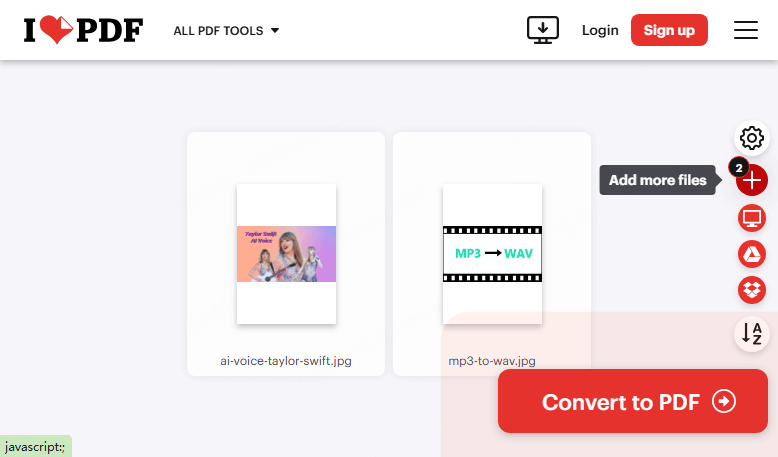
Transformar imagem em PDF com Adobe Acrobat DC
O Adobe Acrobat DC é uma ferramenta poderosa para tudo relacionado a PDFs. Ele permite juntar várias imagens JPG em um PDF de forma simples:
- Abra o Adobe Acrobat DC.
- Escolha "Criar PDF" no menu de ferramentas.
- Adicione as imagens JPG: clique em "Adicionar arquivos" e selecione as imagens.
- Organize as imagens: reordene se necessário na visualização.
- Junte e salve: clique em "Combinar" e salve seu PDF.
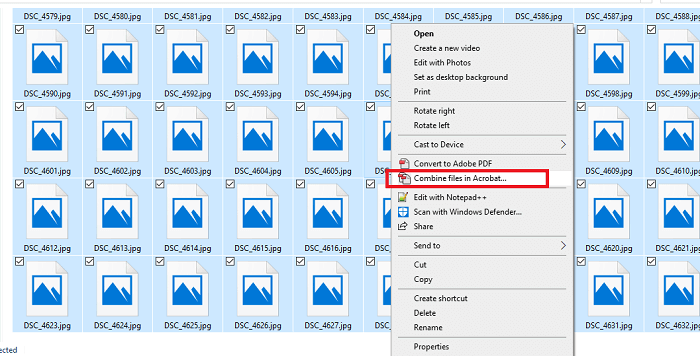
O Adobe Acrobat DC é pago, mas oferece um teste gratuito que você pode usar para isso.
Converter foto em PDF no Windows (Grátis)
Usuários do Windows podem usar ferramentas gratuitas para juntar JPGs em PDF. Veja como fazer isso com o recurso "Microsoft Print to PDF":
- Abra o Explorador de Arquivos e vá até a pasta com suas imagens JPG.
- Selecione os arquivos desejados.
- Clique com o botão direito e escolha "Imprimir".
- Escolha "Microsoft Print to PDF" como impressora.
- Ajuste as configurações: tamanho do papel, qualidade e layout.
- Clique em "Imprimir" e salve o arquivo PDF.
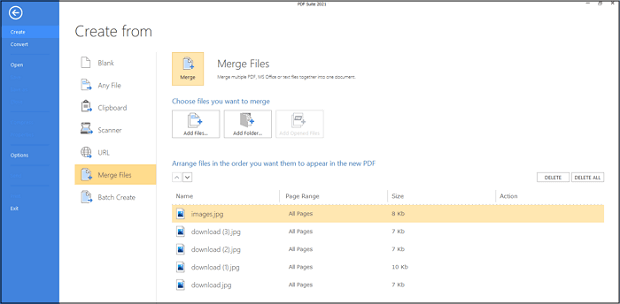
Esse recurso nativo do Windows é rápido e gratuito para converter JPG em PDF grátis.
Juntar JPG em PDF com o Preview no Mac (Grátis)
Quem usa Mac pode aproveitar o app Preview para juntar fotos em PDF:
- Abra o Preview.
- Importe as imagens JPG: arraste e solte na barra lateral.
- Organize na ordem que desejar.
- Exporte como PDF: vá em "Arquivo" > "Exportar como PDF".
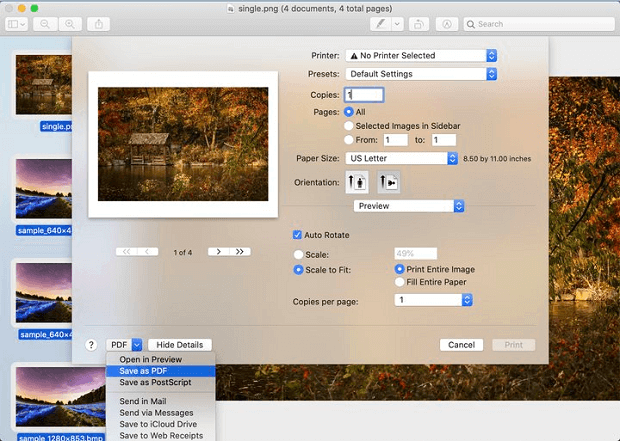
O Preview é uma ferramenta robusta e gratuita para usuários de macOS, ideal para juntar imagens sem precisar instalar nada.
Salvar JPG como PDF no iPhone/iPad
No iOS, você pode converter JPG para PDF facilmente usando os apps Fotos e Arquivos:
- Abra o app Fotos: Selecione as imagens JPG que deseja converter.
- Compartilhe com Arquivos: Toque no ícone de compartilhar e escolha "Salvar em Arquivos".
- Criar PDF: Abra o app Arquivos, localize as imagens salvas, selecione todas e toque em "Criar PDF".
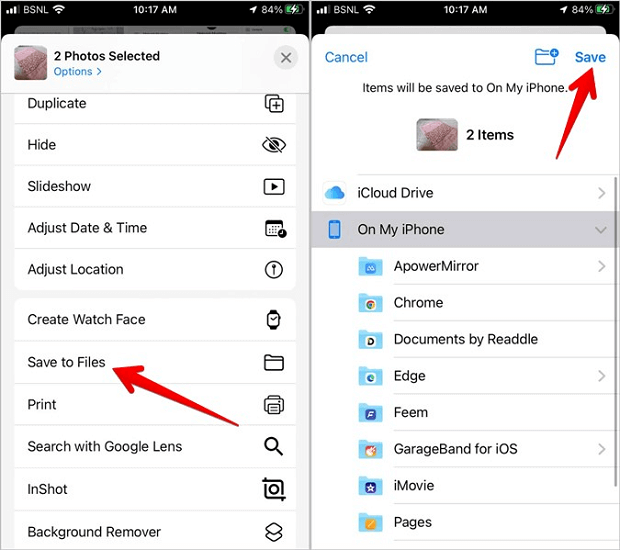
Esse método usa recursos nativos do iOS, garantindo um processo simples e gratuito.
Converter JPG em PDF no Android
Usuários Android podem usar apps como Google Fotos e Google Drive para fazer a conversão:
- Abra o Google Fotos: Selecione as imagens que deseja converter.
- Baixe as imagens: Salve-as no seu dispositivo.
- Use o Google Drive: Abra o app, toque no ícone "+" e selecione "Digitalizar".
- Importe os arquivos JPG: Escolha as imagens salvas e salve como PDF.
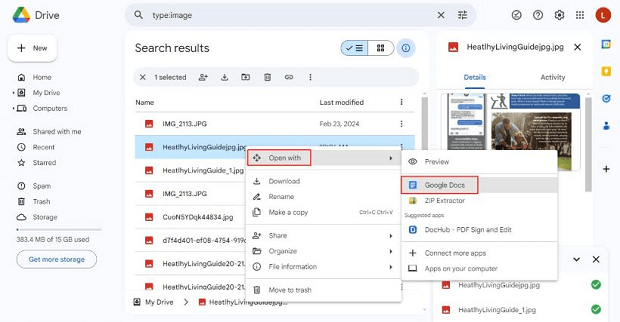
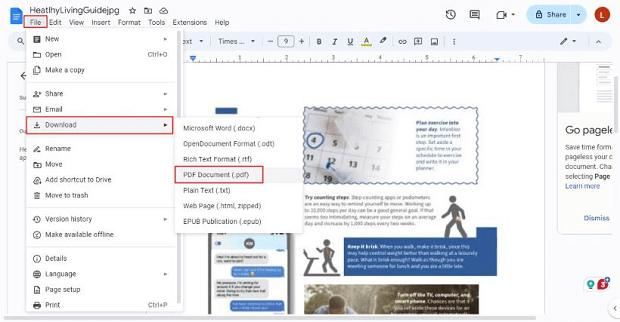
Esse processo usa os serviços gratuitos do Google, acessíveis para todos os usuários Android.
Conversor de imagem para PDF Photoshop
Se você tem o Adobe Photoshop, também pode usá-lo para converter jpeg em PDF:
- Abra o Photoshop: Importe os arquivos JPG.
- Organize as imagens: Crie um novo documento e insira as imagens na ordem desejada.
- Salvar como PDF: Vá em "Arquivo" > "Salvar como" e escolha o formato PDF.
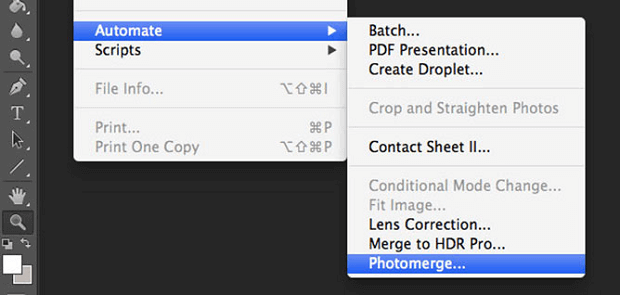
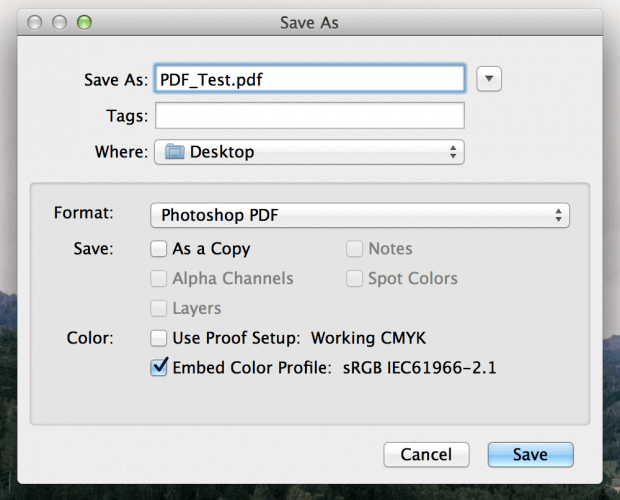
O Photoshop oferece controle total sobre qualidade e organização, ideal para trabalhos mais detalhados.
Perguntas frequentes sobre juntar JPG em PDF
1 Posso juntar JPG em PDF sem internet?
Sim, usando programas offline como editores de PDF, o Adobe Acrobat DC ou ferramentas nativas do Windows e Mac, você pode fazer isso sem conexão.
2 Existem opções gratuitas para transformar imagem em PDF?
Com certeza! Pode usar iLove PDF para converter JPG para PDF online. No Windows, use o recurso Microsoft Print to PDF. No Mac, use o Preview. Já no celular, use apps nativos como Fotos e Arquivos no iOS ou Google Fotos e Drive no Android.
3 A qualidade da imagem é mantida ao converter para PDF?
R: Em geral, sim. A maioria dos métodos preserva a qualidade original, mas isso pode variar conforme o software e as configurações usadas.
Conclusão
Juntar JPG em PDF facilita bastante a organização dos seus documentos. Seja no computador ou no celular, esses sete métodos oferecem soluções simples e eficazes. Desde ferramentas avançadas como Adobe Acrobat DC e Photoshop até recursos gratuitos no Windows, Mac, iOS e Android, há uma opção para cada necessidade.




